Amazon Fire: Slik installerer du APK-filer
Vet du ikke hvordan du installerer APK-filer på Amazon Fire-enheter? Lær de beste metodene for installing av APK-filer som alle kan bruke.
Windows Subsystem for Android-dokumentasjonen vises på Microsofts nettsted, og signaliserer at støtten for Android-appen er nærmere å komme på Windows 11 . Oppdatering: Støtten er tilgjengelig fra og med 20. oktober gjennom betakanalen for brukere i USA på datamaskiner som kjører Intel-, AMD- og Qualcomm-prosessorer.
Selv om Microsoft først lovet at Windows 11 skulle slippes med støtte for Android-apper, skjedde det ikke fordi det ikke var klart. Rett etter lanseringen av den nye versjonen av Windows har vi sett deler av integreringen med utseendet til Amazon Appstore og Windows Subsystem for Android i Microsoft Store. Nå har Microsofts dokumentasjonsnettsted lagt til en ny "Kom i gang med Android"-delen som skisserer prosessen for utviklere for å bringe Android-apper til Windows 11.
Dokumentasjonen inkluderer en oversikt for å hjelpe utviklere med å sette opp miljøet på Windows 11 eller 10 for å fortsette å bygge Android-apper.
Sidene forklarer hvordan du kan utnytte Windows-undersystemet for Android gjennom Windows Insider-programmet for å kjøre Android-apper på Windows 11.
Selskapet deler også detaljer om installasjon av Amazon Appstore-appen gjennom Microsoft Store og sier at apper må publiseres i Appstore for å være tilgjengelige på Windows 11. Under butikkinstallasjonen eller en Android- eller Amazon-app, vil Windows-undersystemet for Android vil installeres automatisk.
Den andre interessante informasjonen i dokumentasjonen er at virtualiseringsmiljøet skal kjøre Android 11.
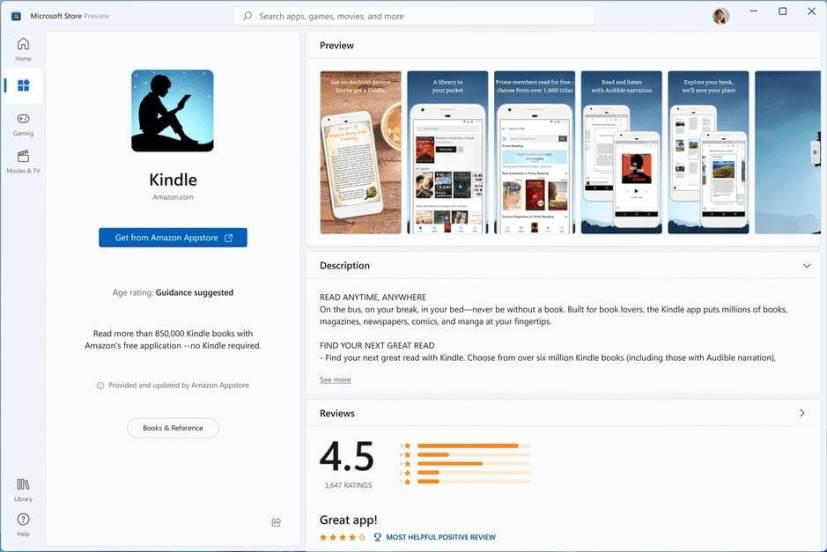
Installer Android-apper (Kilde: Microsoft)
Når Amazon Appstore er installert, vil den vises i Start-menyen, noe som gjør den lett tilgjengelig for å finne og installere Android-apper. Appene vil også være synlige gjennom Microsoft Store, men ved å klikke på installeringsknappen åpnes Amazon Appstore, noe som betyr at brukere må forholde seg til flere butikkapplikasjoner.
I tillegg forklarer dokumentasjonen også hvordan du får tilgang til Windows-undersystemet for Android og innstillingene du kan konfigurere, inkludert skjermleser, ressurser, maskinvareakselerert grafikk, utviklermodus for å sidelaste apper for testing og mer.
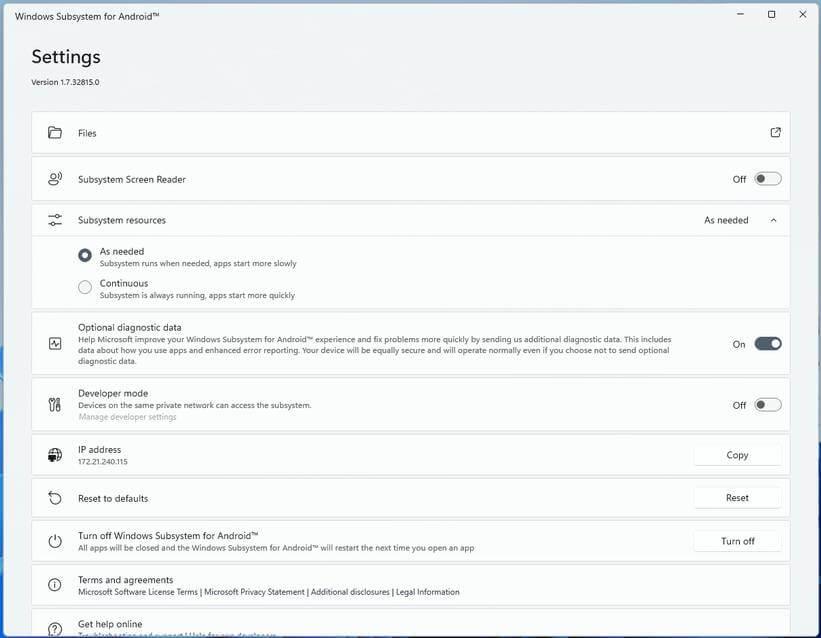
Windows Subsystem for Android-innstillinger (Kilde: Microsoft)
Til slutt forklarer Microsofts nettsted ulike detaljer om den virtuelle maskinen, inkludert de tre mulige tilstandene, egenskapene, sikkerheten og trinnene for å avinstallere Windows-undersystemet for Android.
Vet du ikke hvordan du installerer APK-filer på Amazon Fire-enheter? Lær de beste metodene for installing av APK-filer som alle kan bruke.
Hvis du leter etter et forfriskende alternativ til det tradisjonelle skjermtastaturet, gir Samsung Galaxy S23 Ultra en utmerket løsning. Med
Se gjennom appene du har kjøpt på Google Play med Android-enheten din eller datamaskinen. Prosessen tar mindre enn ett minutt.
Slutt å tape på Words with Friends ved å bruke tipsene nevnt i denne artikkelen.
Slik kan du endre størrelsen og stilen til et hvilket som helst appikon på Android-enheten din. Hvilke gratis apper gjør dette?
Start Waze, velg Bilinfo, gå til Flere rutealternativer og trykk på Grusveier. Velg Ikke tillat for å instruere Waze om å unngå grusveier.
Få en god latter ved å lage de beste memene gratis med disse morsomme og gratis appene for Android.
Gi bildet ditt den bakgrunnen det fortjener ved å endre bakgrunnen med en av disse gratis Android-appene.
Det er ingen hemmelighet at Google Assistant er en av de kraftigste og mest nyttige digitale assistentene på en smarttelefon. Google har virkelig økt kunnskapen
Ha det gøy med bildene dine og gjør dem om til morsomme tegneserier med disse gratis Android-appene.
Se raskt hvor mye du skal gi for tips ved å bruke en av disse gratis Android-appene. En livredder hvis du ikke er god i rask matematikk.
Oppdag smarte triks for å forlenge levetiden til PC-en, inkludert regelmessige rengjøringsrutiner og hvordan du deaktiverer apper som bruker systemressursene dine.
Les denne artikkelen for å lære enkle metoder for å stoppe Windows 11 oppdateringer som pågår. Du vil også lære hvordan du kan forsinke vanlige oppdateringer.
Med Windows 11 kan du umiddelbart få tilgang til programmene eller applikasjonene du trenger ved å bruke funksjonen Feste til oppgavelinjen.
Finn ut hva du skal gjøre når Windows Taskbar ikke fungerer i Windows 11, med en liste over dokumenterte løsninger og feilsøkingstips som du kan prøve.
Vil du lære om Microsofts verktøy for fjernhjelp? Les videre for å finne ut hvordan du sender invitasjon til fjernhjelp og godtar en invitasjon.
Oppdag hva TPM 2.0 er, finn ut hvordan det gagner enheten din med Windows, og lær hvordan du slår det på med enkle trinn-for-trinn-instruksjoner.
Hvis tastaturet ditt dobbeltrykker, start datamaskinen på nytt og rengjør tastaturet. Sjekk deretter innstillingene for tastaturet.
Vil du ikke at andre skal få tilgang til datamaskinen din mens du er borte? Prøv disse effektive måtene å låse skjermen i Windows 11.
Vil du fjerne Windows-tjenester som du ikke ønsker på PC-en din med Windows 11? Finn her noen enkle metoder du kan stole på!
Finn ut hvordan du fikser feilkode 0x80070070 på Windows 11, som ofte vises når du installerer en ny Windows-oppdatering.



















